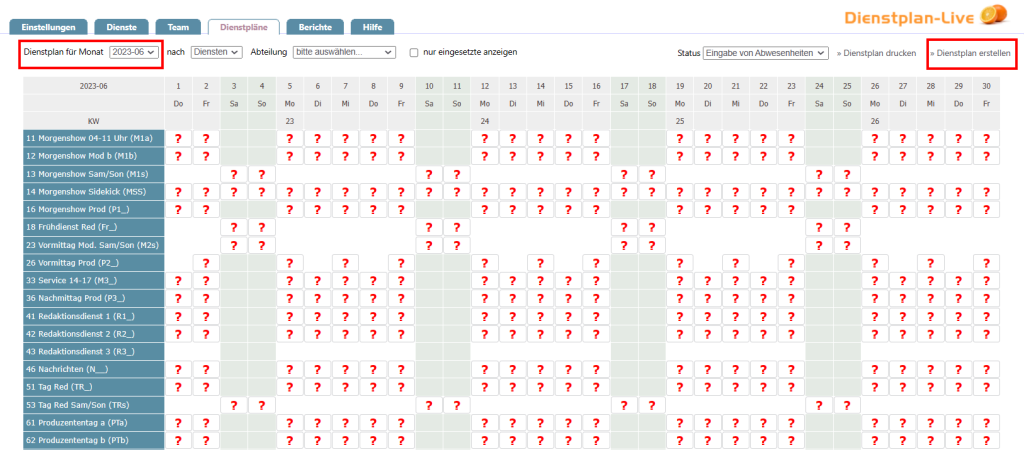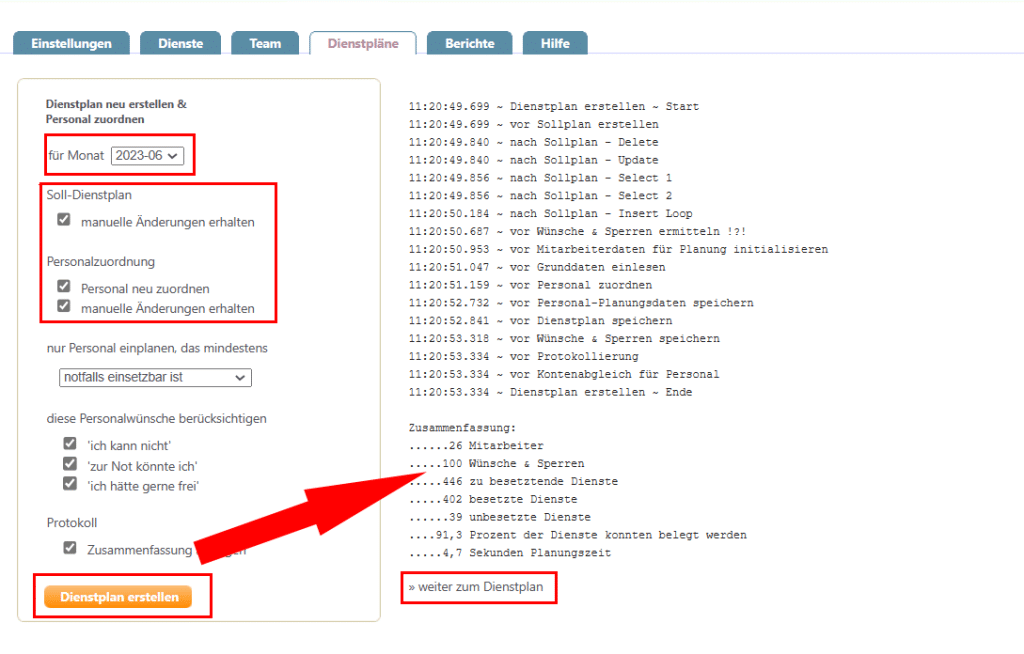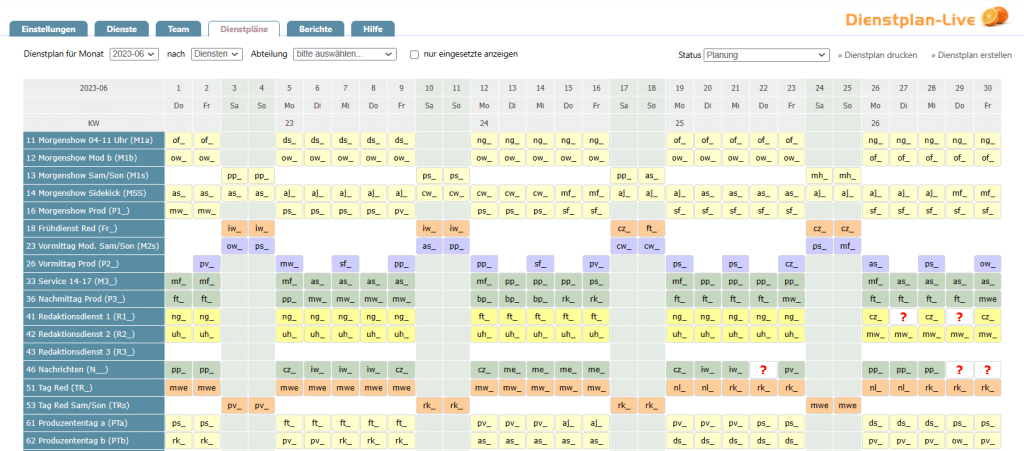Support - 3. Automatische Dienstplan-Erstellung
Erstellen Sie mit wenigen Klicks automatisch einen neuen Monatsplan.
Menü "Dienstpläne"
3. Automatische Dienstplan-Erstellung (ADE)
Im Hauptmenü “Dienstpläne” oben rechts (unterhalb des Dienstplan-Live Logos) auf „=>Dienstplan erstellen“ klicken.
Dies öffnet das Fenster zum Start der automatischen Dienstplan-Erstellung.
Wichtig ist die Kontrolle des Wertes =>für Monat=>[JJJJ-MM]. Sollte nämlich versehentlich ein schon geplanter Monat überschrieben werden, kann dies nicht mehr rückgängig gemacht werden.
Die Vorgabewerte sind dieselben wie bei der Erstellung des Soll-Dienstplans
(v.a. “manuelle Änderungen erhalten” muss angehakt sein!) , nur dass jetzt bei Personalzuordnung =>Personal neu zuordnen auf =>[on] gestellt sein muss!
Die Auswahl „=>Zusammenfassung anzeigen=>[on]“ ist ebenfalls sinnvoll, da damit auch schnell die Zahl der unbesetzten Dienste erfasst werden kann.
Mit Anklicken von „=>Dienstplan erstellen“ wird die ADE gestartet.
Es erscheint rechts das Protokoll und die Zusammenfassung.
Es ist normal, dass einige Dienste leer bleiben.
Als Richtwert gilt: Wenn die Zahl der unbesetzten Dienste 10% der zu besetzenden Dienste überschreitet, muss bei den Grunddaten und/oder den Freiwünschen etwas geändert werden.
Da die ADE Dienstpläne in kürzester Zeit erstellt, ist das Ausprobieren verschiedener Vorgaben empfehlenswert.
Dann auf „=>weiter zum Dienstplan“ klicken und der fertige Dienstplan erscheint.
Nun können ggf. noch manuelle Veränderungen durchgeführt werden.